IPhone o iPad: lo schermo appare troppo grande o ingrandito troppo

Risolvi un problema in cui lo schermo dell

Con il rilascio di iOS 17, Apple ha introdotto la funzionalità Contact Posters per gli utenti iPhone. Puoi impostare un'immagine a schermo intero del tuo contatto e selezionare un modello che ti piace. Dopo la selezione, il poster del contatto verrà visualizzato ogni volta che ricevi una chiamata da tali contatti.
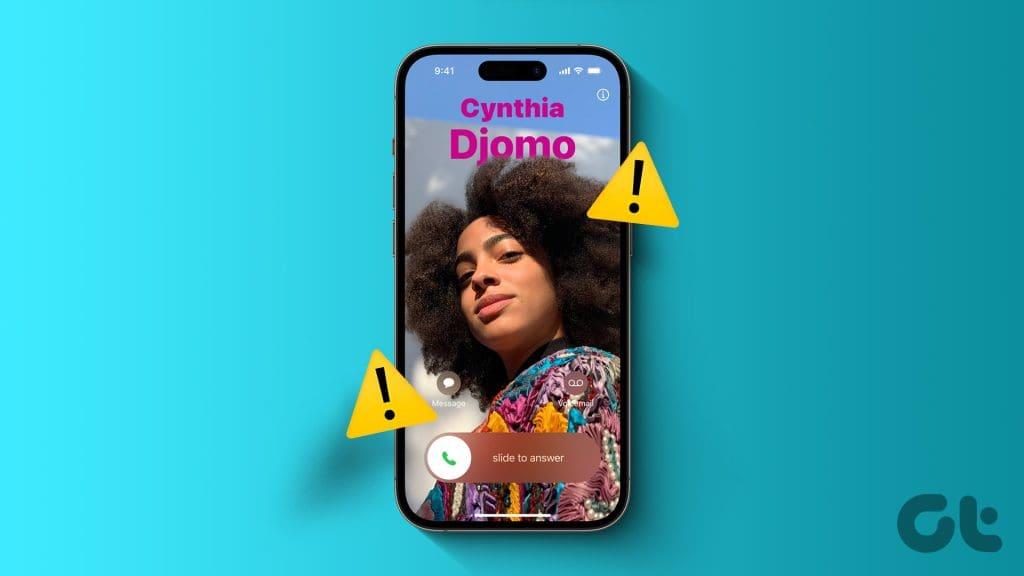
Ma alcuni utenti lamentano che i Contact Posters non funzionano sui loro iPhone. Se anche tu stai affrontando la stessa cosa, ecco alcune soluzioni funzionanti per aiutarti a correggere i poster di contatto che non funzionano su iPhone.
La prima soluzione che consigliamo è verificare se la condivisione di nomi e foto è abilitata per la tua scheda contatto. Questo accade quando il tuo poster di contatto non è visibile agli altri durante la chiamata o non puoi vedere il poster di contatto di qualcuno. Ecco come verificare e abilitare lo stesso.
Passaggio 1: apri l'app Contatti sul tuo iPhone.
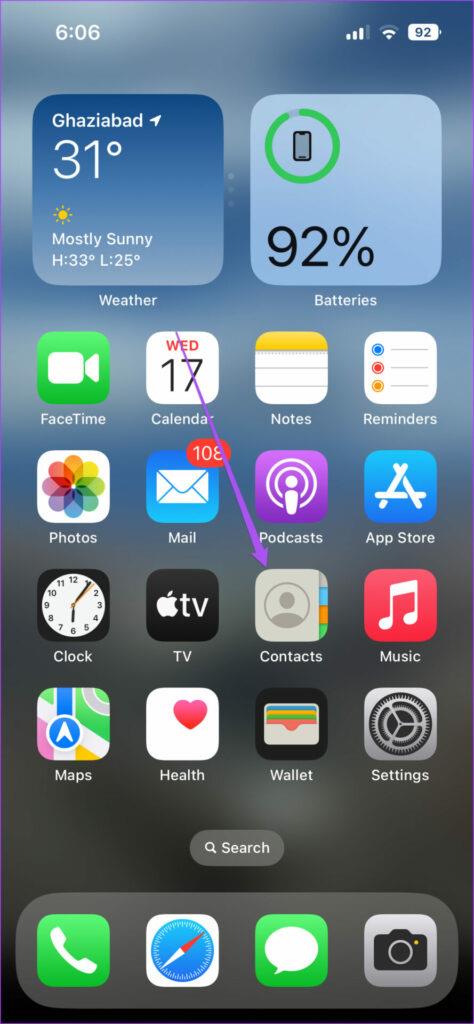
Passaggio 2: tocca la tua scheda contatto in alto.
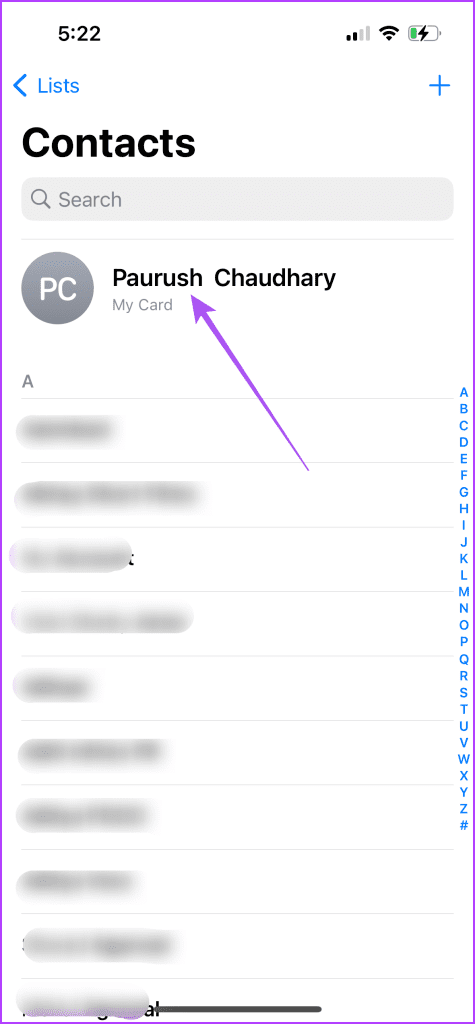
Passaggio 3: tocca Foto di contatto e poster.
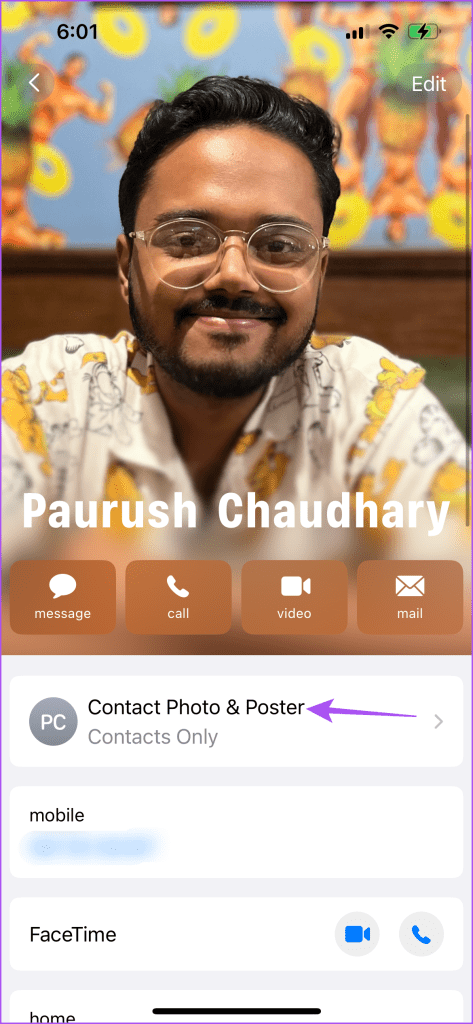
Passaggio 4: tocca l'interruttore accanto a Condivisione nome e foto per abilitare la funzione.
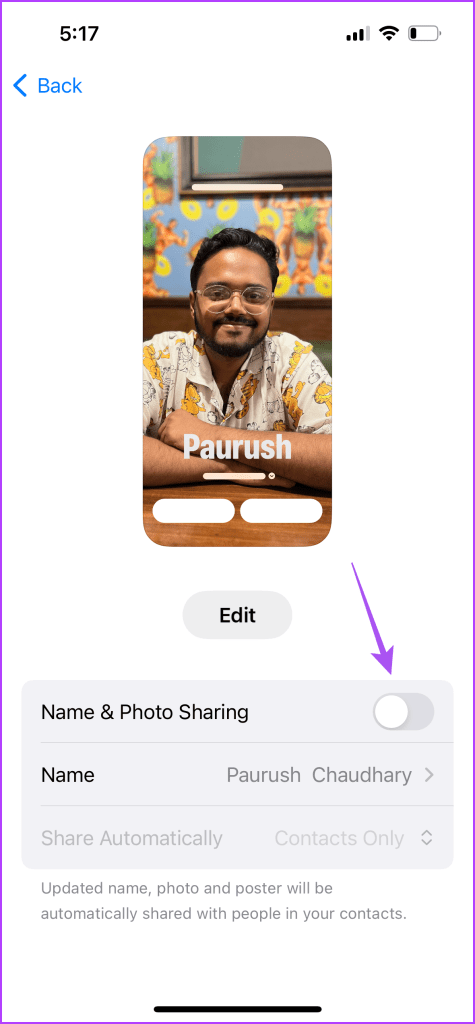
Passaggio 5: assicurarsi che l'opzione Condividi automaticamente sia selezionata su Solo contatti.
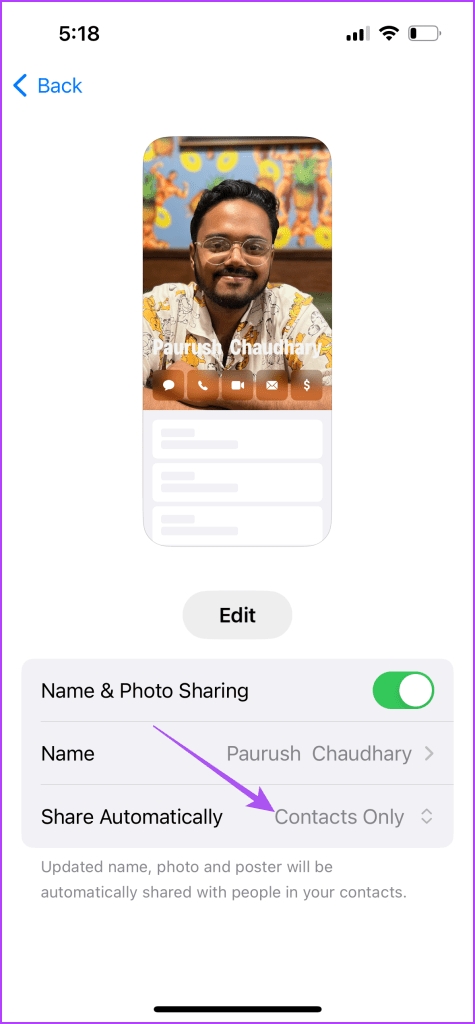
Passaggio 6: torna indietro e controlla se il problema è stato risolto.
Se la foto di contatto e il poster sono ancora disabilitati sul tuo iPhone, puoi eliminare e aggiungere nuovamente il poster di contatto. Ecco come.
Passaggio 1: apri l'app Contatti sul tuo iPhone.
Passaggio 2: selezionare il nome del contatto il cui poster del contatto non è visibile.
Passaggio 3: tocca Foto di contatto e poster sotto il nome del contatto.
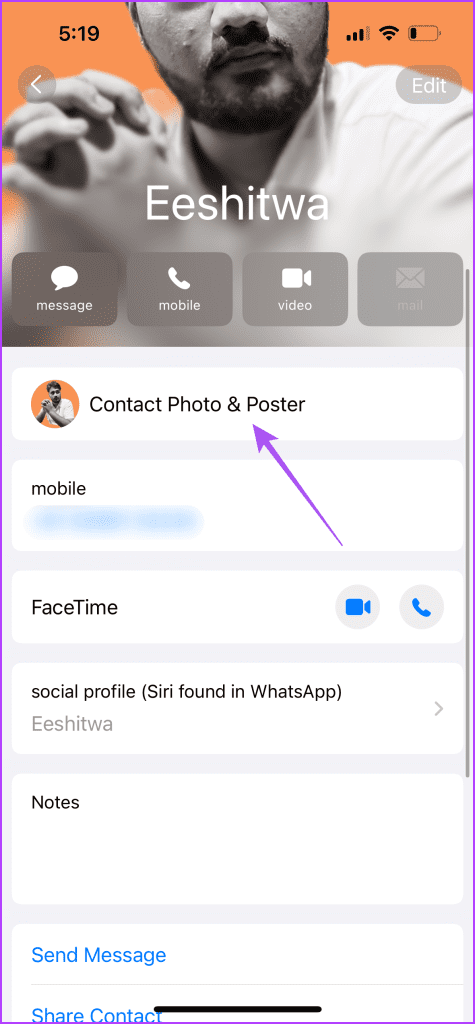
Passaggio 4: scorri verso l'alto il design del poster di contatto selezionato e tocca l'icona Elimina per rimuoverlo.
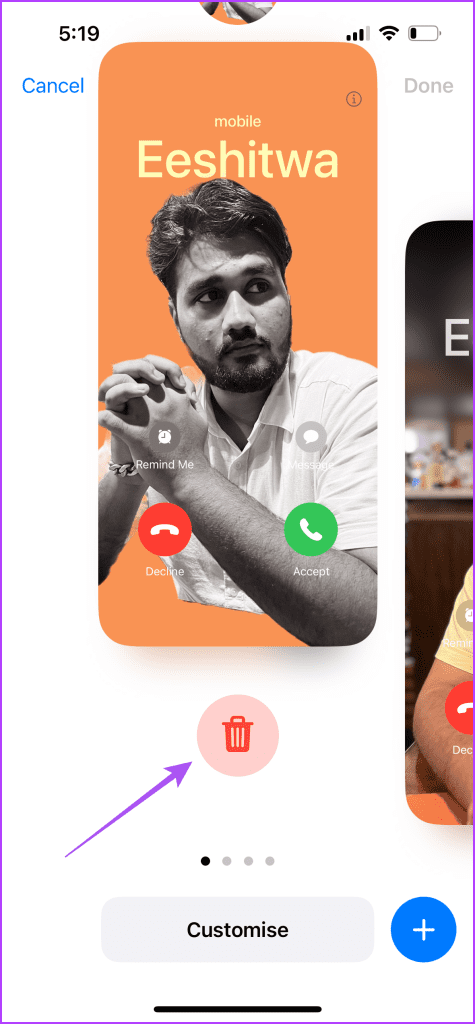
Passaggio 5: tocca nuovamente Elimina in basso per confermare.
Passaggio 6: tocca l'icona Più nell'angolo in basso a destra per aggiungere nuovamente il poster dei contatti.
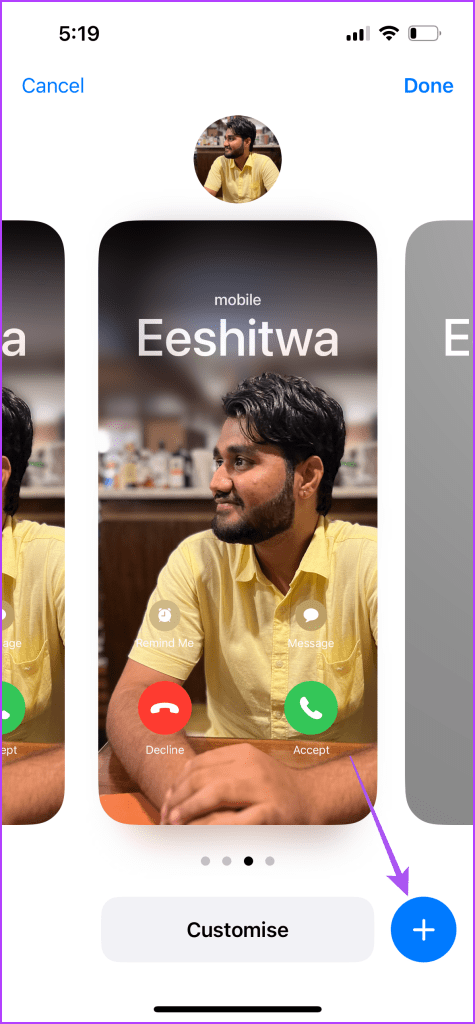
Passaggio 7: una volta aggiunto, tocca Fine nell'angolo in alto a destra per confermare.
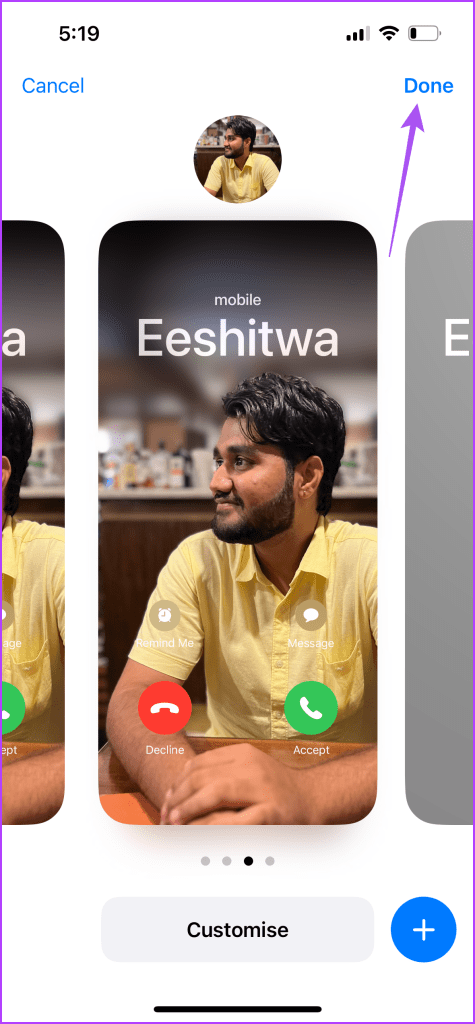
Controlla se il problema è stato risolto.
Un'altra soluzione suggerita da alcuni utenti è verificare se iMessage è abilitato sul tuo iPhone. Questa è una soluzione che sembra aver funzionato per alcuni di quegli utenti che si trovano ad affrontare lo stesso problema. Ecco come verificare lo stesso.
Passaggio 1: apri l'app Impostazioni sul tuo iPhone.
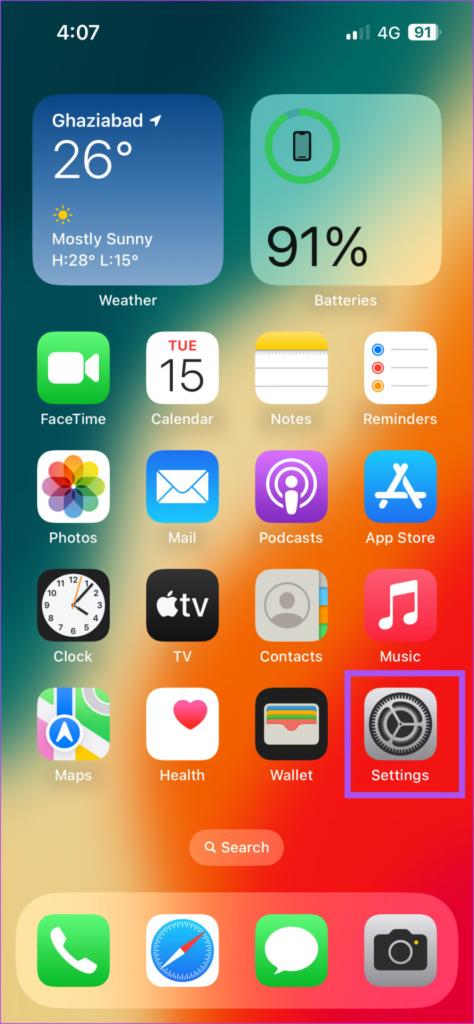
Passaggio 2: scorri verso il basso e tocca Messaggi.
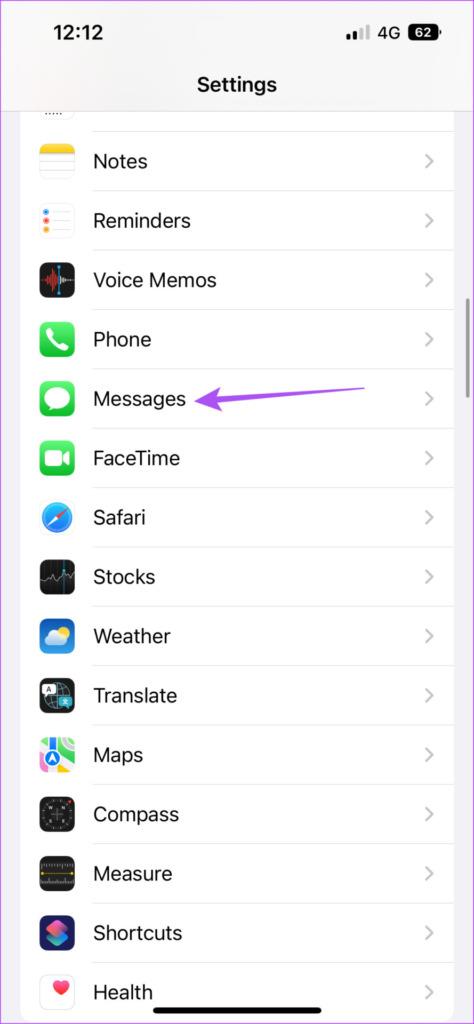
Passaggio 3: scorri verso il basso e controlla se iMessage è stato abilitato sul tuo iPhone.
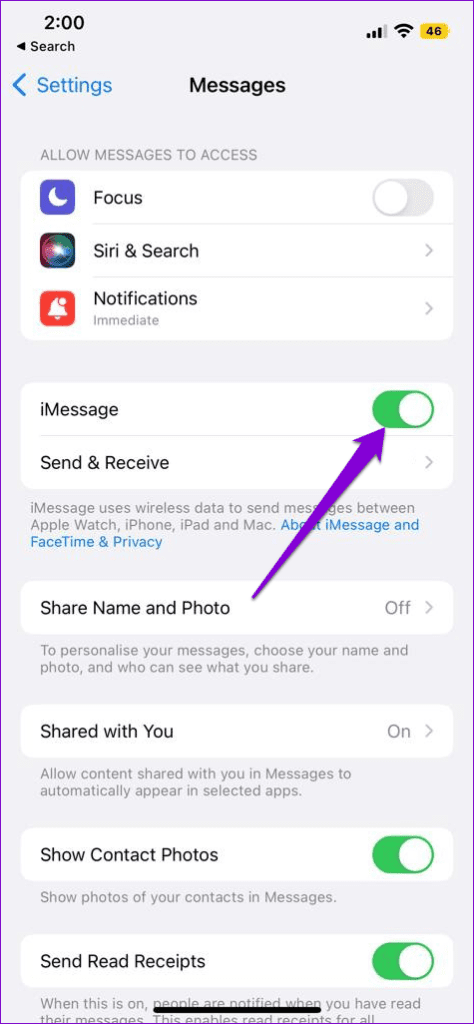
In caso contrario, tocca l'interruttore accanto a iMessage per abilitarlo.
Passaggio 4: chiudi l'app Impostazioni e controlla se il problema è stato risolto.
Puoi anche leggere il nostro post sui modi migliori per nascondere i tuoi messaggi sul tuo iPhone .
Se il problema persiste, potrebbe essere dovuto a un bug nell'attuale versione di iOS sul tuo modello di iPhone. Consigliamo quindi di aggiornare il software, soprattutto se utilizzi la Beta Pubblica di iOS 17.
Passaggio 1: apri l'app Impostazioni sul tuo iPhone.
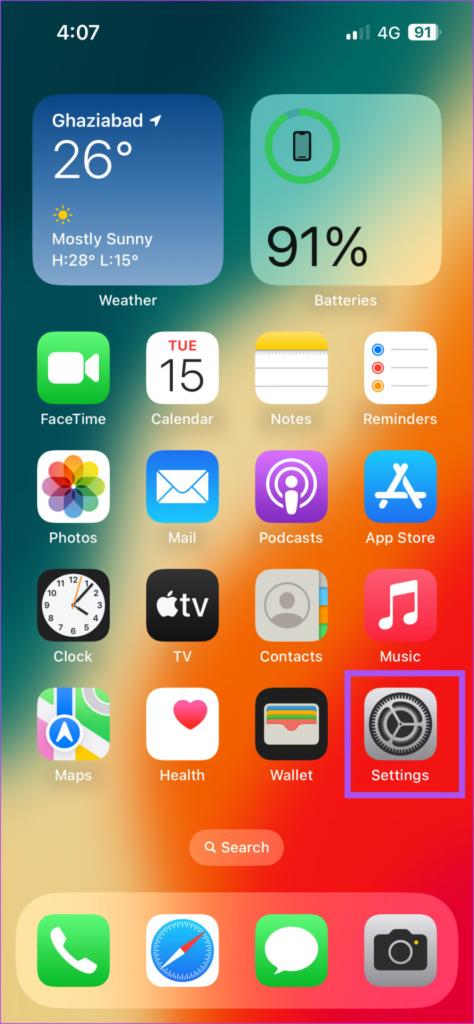
Passaggio 2: scorri verso il basso e tocca Generale.
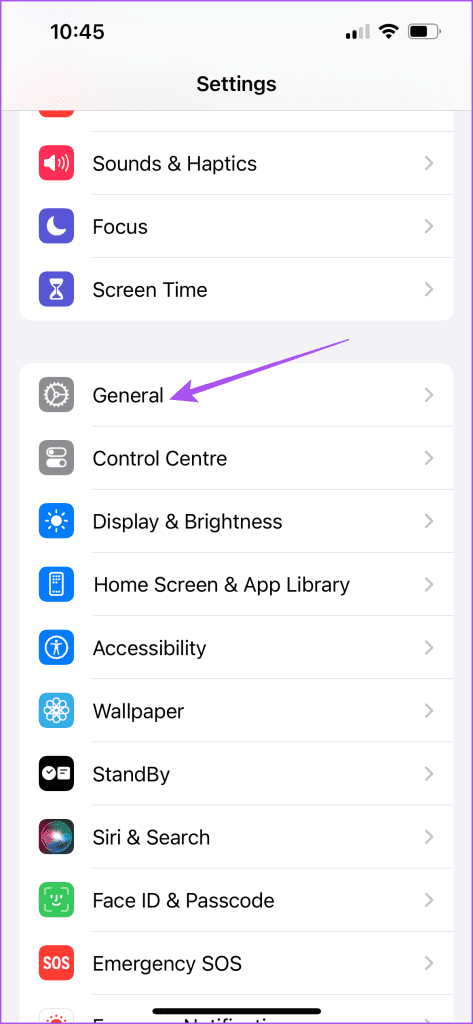
Passaggio 3: tocca Aggiornamento software.
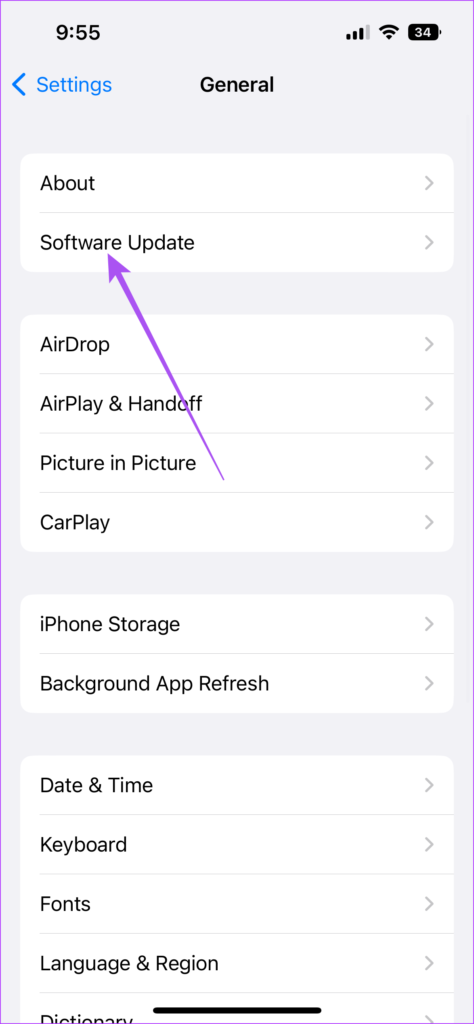
Passaggio 4: se è disponibile un aggiornamento, scaricalo e installalo.
Passaggio 5: una volta terminato, controlla se il problema è stato risolto.
Questa è una soluzione avanzata e dovrebbe essere utilizzata solo se nessuna delle soluzioni ha funzionato finora. Una volta ripristinate tutte le impostazioni sul tuo iPhone, dovrai accedere nuovamente al tuo account Apple.
Passaggio 1: apri l'app Impostazioni sul tuo iPhone.
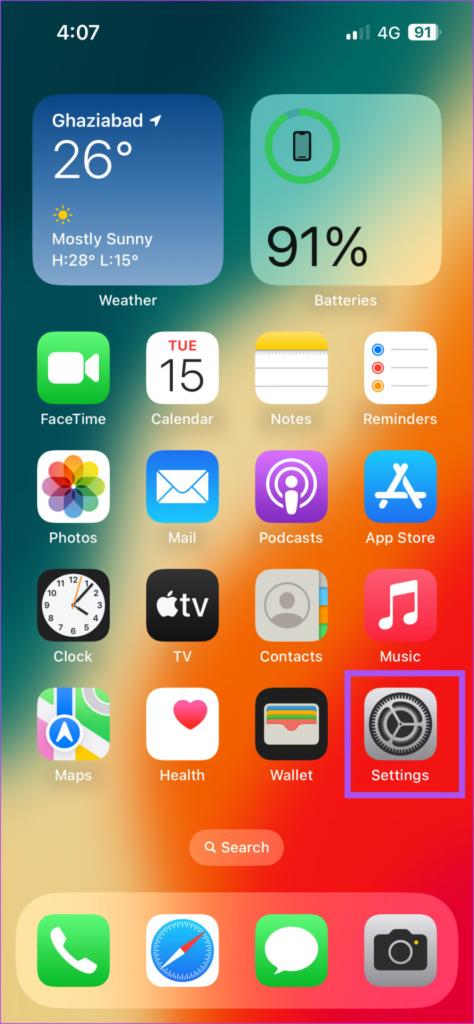
Passaggio 2: scorri verso il basso e tocca Generale.
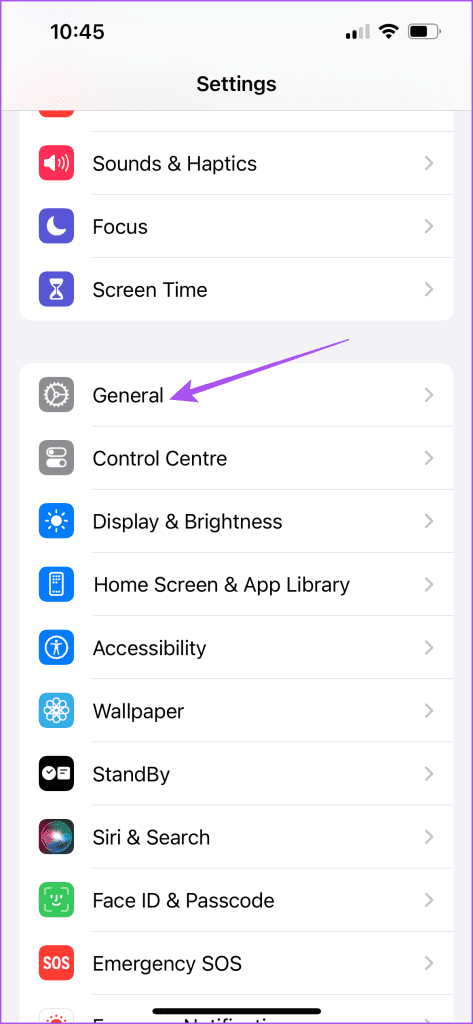
Passaggio 3: scorri verso il basso e seleziona Trasferisci o Ripristina iPhone.
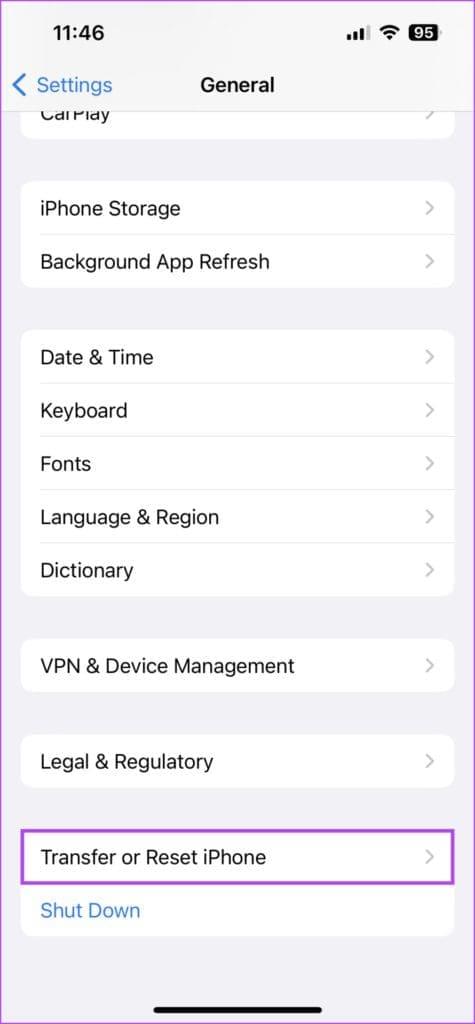
Passaggio 4: tocca Ripristina in basso.
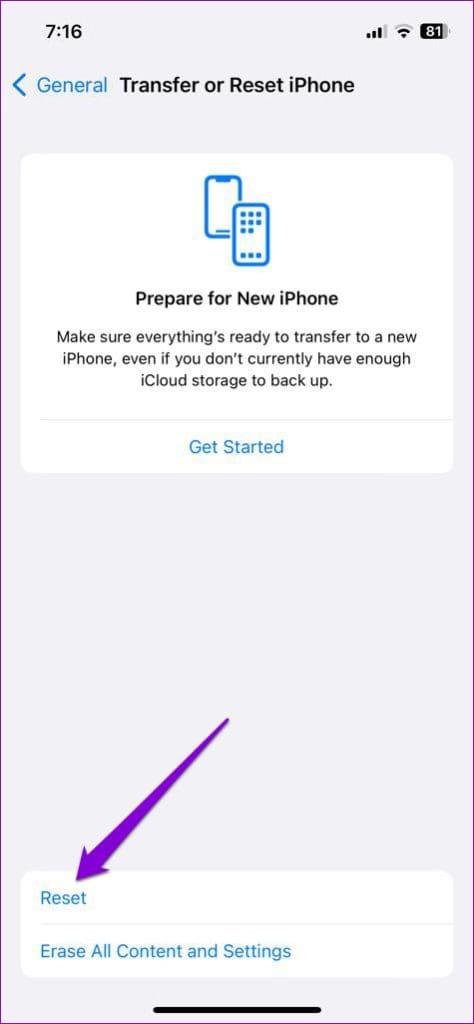
Passaggio 5: seleziona Ripristina tutte le impostazioni.
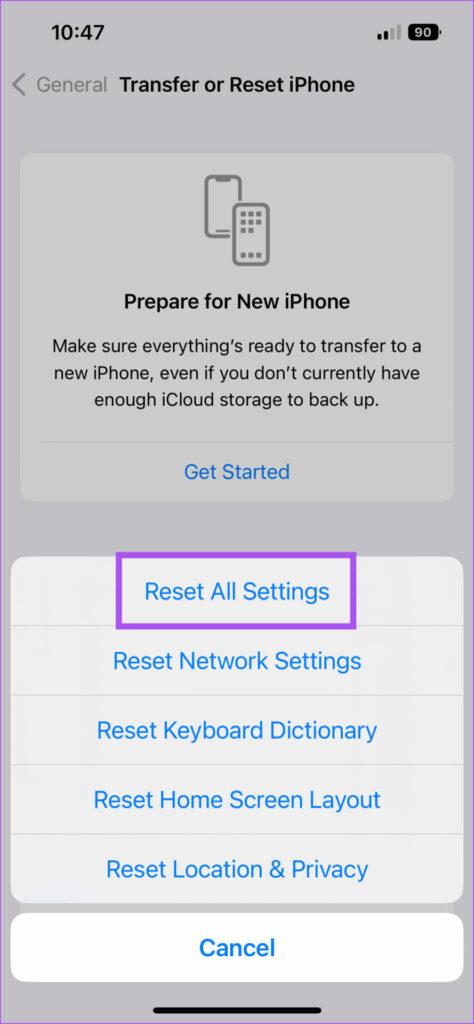
Passaggio 6: inserisci il passcode del tuo iPhone per autenticarti.
Passaggio 7: tocca nuovamente Ripristina tutte le impostazioni in basso per confermare.
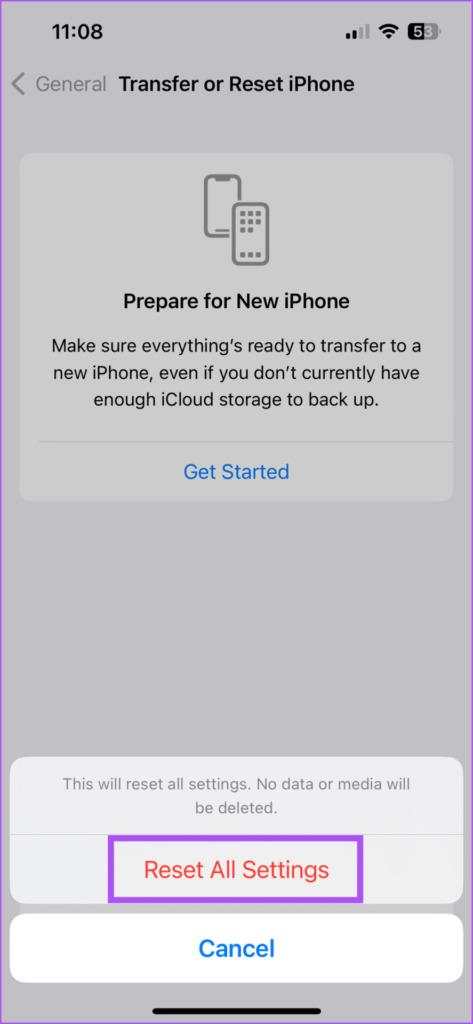
Passaggio 8: una volta terminato, controlla se il problema è stato risolto.
Queste soluzioni ti aiuteranno a risolvere i problemi dei poster di contatto che non funzionano sul tuo iPhone. iOS 17 ha introdotto alcune funzionalità in più per migliorare l'esperienza dell'utente. Ma abbiamo anche preparato un elenco delle migliori funzionalità nascoste di iOS 17 di cui potresti non essere a conoscenza. Dai un'occhiata al nostro post.
Risolvi un problema in cui lo schermo dell
Scopri come accedere alla SIM card sull
In questo articolo trattiamo di come risolvere un problema in cui la navigazione delle mappe e le funzionalità GPS non funzionano correttamente sull
Scopri come eseguire un hard e soft reset dell
Ti mostriamo diversi modi per spegnere la radio su Apple iPhone, iPad o iPod Touch. Scopri le soluzioni più efficaci per gestire le tue app musicali.
Scopri come visualizzare la versione desktop completa di YouTube in Safari per iOS e accedere a tutte le sue funzionalità.
Hai problemi con lutilizzo dei piccoli tasti sulla tastiera del tuo dispositivo? Ecco 8 modi per ingrandire la tastiera sul tuo iPhone e iPad.
Il tuo Apple Watch scarica la batteria più velocemente del normale? Leggi il post per scoprire come risolvere il problema con il consumo della batteria di Apple Watch.
Scopri quattro modi per eseguire il mirroring dello schermo dell
Scopri quanto è accurato il contatore di calorie di Apple Watch e come usarlo per monitorare la tua attività fisica.






